كيفية إنشاء نموذج تسجيل مع مدفوعات PayPal في WordPress
نشرت: 2021-11-01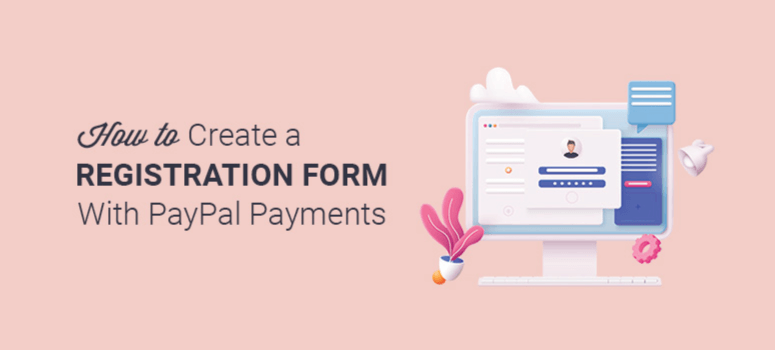
هل تريد إنشاء نموذج تسجيل باستخدام مدفوعات PayPal؟
تسهل PayPal على المستخدمين اختيار طريقة الدفع المفضلة لديهم بينما تتلقى المبلغ في حسابك المصرفي المتصل. إنه أبسط شكل لقبول الأموال عبر الإنترنت ويأتي مع حد أدنى من الإعداد.
في هذه المقالة ، سنوضح لك كيفية إنشاء نموذج تسجيل سريعًا باستخدام مدفوعات PayPal في WordPress.
لماذا تختار نموذج تسجيل PayPal؟
يعد PayPal أحد أشهر تطبيقات الدفع عبر الإنترنت ويتيح لك قبول المدفوعات من جميع أنحاء العالم. يمكنك إنشاء حساب شخصي أو تجاري وفقًا لاحتياجاتك.
بمجرد إضافة PayPal إلى موقع WordPress الخاص بك ، يمكن للزائرين التسجيل في الأحداث والندوات عبر الإنترنت والعضويات وغير ذلك الكثير. يمكنهم اختيار الدفع باستخدام PayPal أو بطاقات الائتمان أو الخصم وأي بوابة دفع إقليمية أخرى متاحة.
أفضل جزء هو أن نموذج تسجيل PayPal يتيح لك تحصيل المدفوعات دون إنشاء متجر للتجارة الإلكترونية. يأتي مع إعداد بسيط ويسهل إدارته أيضًا.
مع ذلك ، سوف نوضح لك مدى سهولة إنشاء نموذج تسجيل PayPal على موقع WordPress الخاص بك.
إنشاء نموذج تسجيل مع مدفوعات PayPal
لإنشاء نموذج تسجيل PayPal ، ستحتاج إلى التسجيل للحصول على حساب مع PayPal. بمجرد القيام بذلك ، يمكنك إنشاء نموذج التسجيل على WordPress.
# 1 منشئ النماذج لـ WordPress هو WPForms. يحتوي على جميع الميزات التي تحتاجها بما في ذلك عمليات تكامل PayPal حتى تتمكن من إنشاء نموذج التسجيل الخاص بك بسهولة.
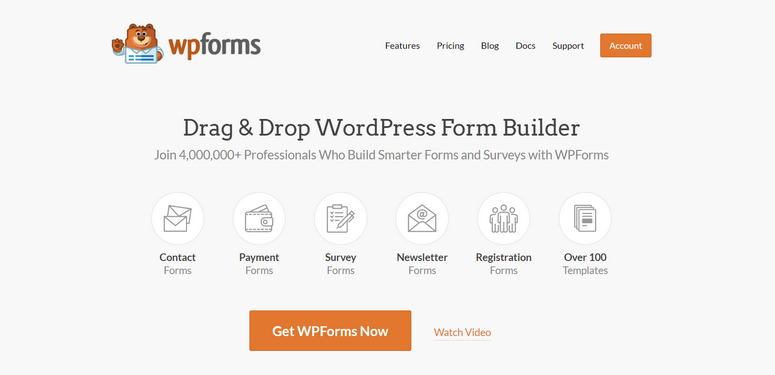
يحتوي WPForms على منشئ نماذج السحب والإفلات والقوالب المعدة مسبقًا. كل ما عليك فعله هو اختيار النموذج المناسب وإجراء بعض التعديلات ومزامنة النموذج مع حساب PayPal الخاص بك.
من البداية إلى النهاية ، يمكنك القيام بذلك في أقل من 5 دقائق! لذا فإن WPForms هو أحد أفضل المكونات الإضافية للدفع لمواقع WordPress.
مع WPForms ، ستستمتع بما يلي:
- PayPal Addon: ملحق مدمج يتيح لك توصيل حساب PayPal الخاص بك بـ WordPress لتحصيل المدفوعات عبر الإنترنت.
- الترميز الصفري: قم بإنشاء نموذج تسجيل كامل الوظائف باستخدام مدفوعات PayPal دون كتابة أي رمز.
- القوالب المستجيبة: مئات من القوالب الجاهزة لإطلاق نموذج موقع إلكتروني بسرعة. جميع القوالب متوافقة مع الجوّال وتبدو رائعة على أي حجم شاشة أو جهاز.
- سجلات الدفع: اعرض جميع إدخالات نموذج الاشتراك مع سجلات الدفع داخل لوحة معلومات WordPress الخاصة بك.
- الحماية والأمان من البريد العشوائي: حماية مضمنة من البريد العشوائي وتكامل CAPTCHA. يمنع عمليات إرسال نماذج الاحتيال تلقائيًا.
بعد إنشاء النموذج ، يسهل WPForms إضافته في أي مكان على موقعك بنقرة واحدة فقط. عندما يبدأ المستخدمون في التسجيل ، تذهب المدفوعات مباشرة إلى حساب PayPal الخاص بك. أليس هذا سهلا؟
لمزيد من التفاصيل ، نوصيك بمراجعة مراجعة WPForms الكاملة.
الآن ، دعنا نلقي نظرة على العملية خطوة بخطوة لإنشاء نموذج تسجيل باستخدام مدفوعات PayPal في WordPress.
الخطوة 1. قم بتثبيت وتفعيل البرنامج المساعد WPForms
أول شيء عليك القيام به هو التسجيل للحصول على حساب WPForms.
WPForms لديه نسخة مجانية من البرنامج المساعد. ومع ذلك ، ستحتاج إلى التسجيل في WPForms Pro أو خطة أعلى للوصول إلى الملحق PayPal.
عند التسجيل ، ستحصل على مكون إضافي لتثبيته وتنشيطه على موقعك.
ألست متأكدًا من كيفية تحميل المكون الإضافي إلى WordPress؟ لا تقلق ، اتبع دليلنا حول كيفية تثبيت مكون WordPress الإضافي.
عند التنشيط ، تحتاج إلى الانتقال إلى WPForms »صفحة الإعدادات في منطقة إدارة WordPress الخاصة بك لإدخال مفتاح الترخيص.
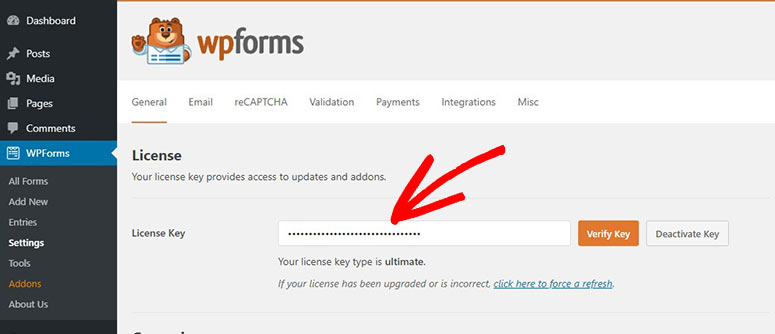
يمكنك العثور على مفتاح الترخيص في قسم التنزيلات بحساب WPForms الخاص بك.
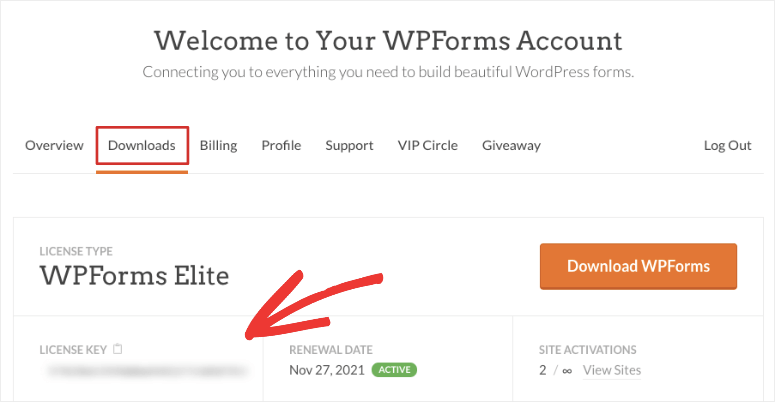
بعد إضافة مفتاح الترخيص ، انقر فوق زر التحقق ، وستظهر لك رسالة نجاح.
WPForms نشط الآن على موقعك ، ويمكنك الانتقال إلى الخطوة التالية.
الخطوة 2. قم بتثبيت وتنشيط ملحق PayPal
لإنشاء نموذج تسجيل باستخدام مدفوعات PayPal ، ستحتاج إلى دمج WPForms مع PayPal.
لحسن الحظ ، هناك ملحق PayPal تحتاج ببساطة إلى تنشيطه وسيقوم WPForms بالتعامل مع الباقي نيابة عنك.
توجه إلى WPForms »Addons page في منطقة إدارة WordPress الخاصة بك وابحث عن الوظيفة الإضافية PayPal.
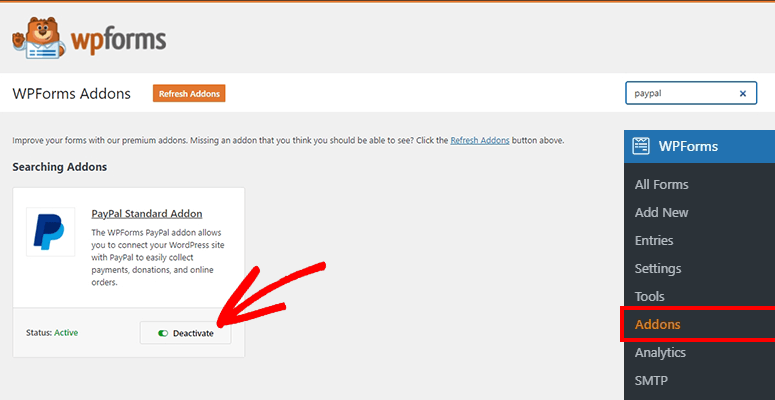
قم بتثبيت وتنشيط PayPal Standard Addon لدمج نظام الدفع PayPal بالكامل على موقع WordPress الخاص بك.
يمكنك الآن المضي قدمًا وإنشاء نموذج التسجيل الخاص بك باستخدام مدفوعات PayPal في WordPress.
الخطوة 3. قم بإنشاء نموذج تسجيل باستخدام مدفوعات PayPal
قم بالوصول إلى WPForms »إضافة صفحة جديدة من لوحة تحكم مسؤول WordPress الخاصة بك.
ابدأ بإدخال اسم لنموذج التسجيل الجديد الخاص بك. يمكنك تغيير اسم النموذج أو تحديثه لاحقًا حسب حاجتك. ضع في اعتبارك أن هذا الاسم لا يظهر على الواجهة الأمامية للمستخدمين ، إنه للاستخدام الداخلي فقط.
أسفل اسم النموذج ، يمكنك تحديد قالب نموذج لتشغيل نموذج التسجيل بسرعة. تقدم WPForms قوالب نماذج مضمنة لـ:
- نموذج اتصال بسيط
- استمارة التبرع
- طلب نموذج اقتباس
- نموذج الفواتير / الطلب
- نموذج اقتراح
- إستمارة إستبيان
- و اكثر…
يوجد شريط بحث في القائمة اليسرى حيث يمكنك تصفية القوالب للعثور على ما تبحث عنه بشكل أسرع. إذا كنت تبحث عن "التسجيل" ، فستجد جميع قوالب نماذج التسجيل. في هذا البرنامج التعليمي ، سنستخدم نموذج نموذج التسجيل في المؤتمر . يأتي هذا النموذج مع جميع الحقول التي نحتاجها لإنشاء نموذج تسجيل باستخدام خيار الدفع بواسطة PayPal.
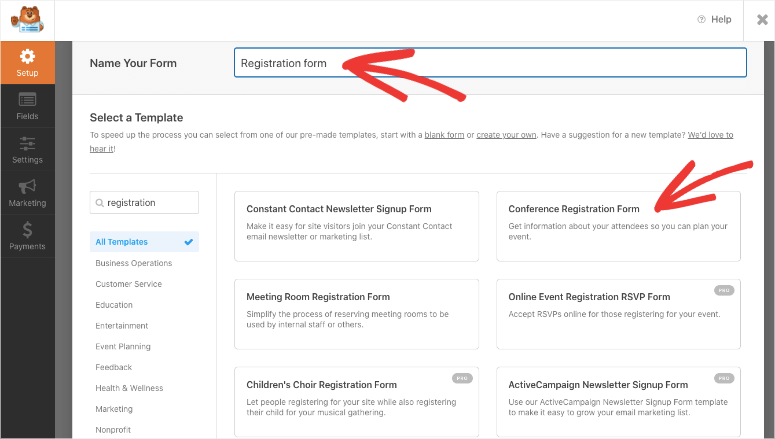
تحتاج إلى تحريك الماوس فوق النموذج والنقر فوق الزر " استخدام النموذج".
بعد ذلك ، سترى منشئ نماذج السحب والإفلات WPForms. يتضمن ذلك معاينة النموذج على الجانب الأيمن وحقول النموذج المخصصة على الجانب الأيسر من الشاشة.
يأتي قالب النموذج مع الحقول المطلوبة للمستخدمين للتسجيل ودفع الرسوم. يمكنك أيضًا إضافة حقول مخصصة عن طريق سحبها وإفلاتها من القائمة اليسرى إلى قالب النموذج الخاص بك على اليمين.
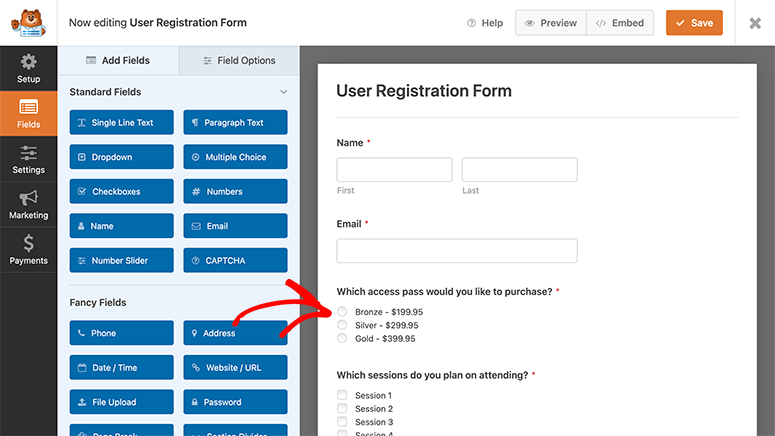
تقدم WPForms حقولًا مخصصة تتضمن:
- اختبار CAPTCHA
- صورة
- تحميل الملف
- القائمة المنسدلة / مربعات الاختيار
- نص سطر واحد / نص فقرة
يمكنك أيضًا إضافة قائمة عناصر بتسعير المنتج وحقول عنوان الشحن وتفاصيل الاتصال وغير ذلك الكثير.
إذا كنت ترغب في تخصيص حقل ، يمكنك النقر فوقه ، وستظهر خيارات الحقل على الجانب الأيسر من الشاشة.
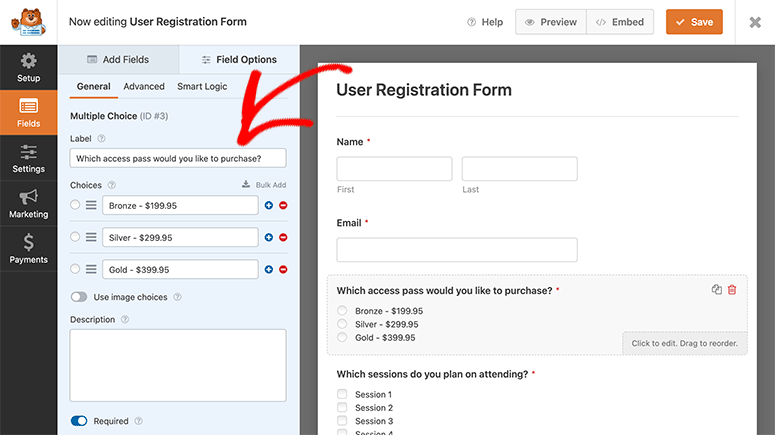
لكل حقل ، ستكون خيارات التخصيص مختلفة ولكنها بنفس السهولة في الاستخدام.
في هذه الحالة ، قمنا بالنقر فوق حقل تصريح الدخول. يمكنك أن ترى أنه يتيح لك تخصيص التسمية ، وإضافة الاختيارات أو تخصيصها ، وتمكين عرض الصور للعناصر ، وإضافة وصف ، والمزيد.
بعد إجراء التغييرات في نموذج التسجيل ، انقر فوق الزر " حفظ " في الزاوية اليمنى العليا من شاشتك.
الخطوة 4. تكوين إخطارات البريد الإلكتروني لنموذج التسجيل الخاص بك
يحتوي WPForms على إعدادات إعلام افتراضية لإعلامك أنت وفريقك بعمليات إرسال النماذج الجديدة. في هذه الحالة ، ستتلقى تنبيهًا عندما يقوم مستخدم جديد بالتسجيل في المؤتمر الخاص بك ويقوم بالدفع.
يمكنك تخصيص هذه الإشعارات وإضافة قواعد الإخطار والمزيد. يمكنك أيضًا إنشاء إشعارات بريد إلكتروني مخصصة سيتم إرسالها إلى عملائك تلقائيًا.

1. إشعارات البريد الإلكتروني لك ولفريقك
ابدأ بزيارة الإعدادات »علامة التبويب الإشعارات من اللوحة اليمنى في WPForms builder.
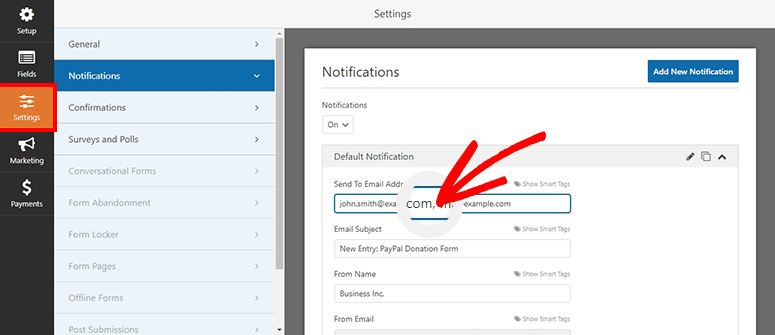
هناك إشعار افتراضي للمسؤول تم إعداده بالفعل.
في حقل عنوان البريد الإلكتروني المرسل ، يمكنك إدخال عناوين البريد الإلكتروني لك ولأعضاء فريقك مفصولة بفواصل.
يمكنك أيضًا تخصيص سطر موضوع البريد الإلكتروني من الاسم ومن البريد الإلكتروني وإضافة رسالة مخصصة. لا تنس حفظ تغييراتك عند الانتهاء.
2. إخطارات البريد الإلكتروني للعملاء
عندما يرسل العملاء والحضور النموذج ، يمكنك إرسال بريد إلكتروني إليهم لتأكيد الدفع. يمكنك أيضًا تسليم التذاكر والمنتجات القابلة للتنزيل وأي معلومات أخرى يحتاجونها بعد تسجيلهم بنجاح.
لإرسال إشعارات تلقائية بالبريد الإلكتروني إلى عملائك ، ستحتاج إلى إنشاء إشعار منفصل. انقر فوق الزر " إضافة إشعار جديد" للمتابعة.
يمكنك الآن النقر فوق خيار إظهار العلامات الذكية وتحديد البريد الإلكتروني في الحقول المتاحة.
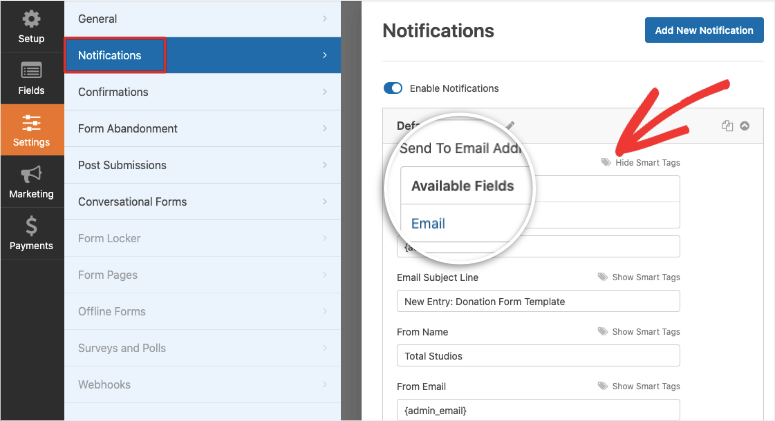
سيكتشف هذا الخيار عنوان البريد الإلكتروني الذي أدخله المستخدم في نموذج التسجيل.
إذا كنت تريد السماح للمستخدمين بالرد على بريدك الإلكتروني بأي استفسارات أو متابعات ، فيمكنك إضافة عنوان بريد إلكتروني "الرد على".
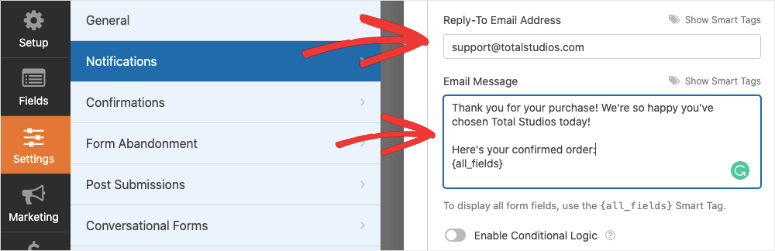
أخيرًا ، يمكنك أيضًا إضافة رسالة مخصصة تشكر المستخدم على التسجيل.
الميزة البارزة في إعلامات WPForms هي المنطق الشرطي. يسمح لك هذا بتشغيل رسائل البريد الإلكتروني فقط عند استيفاء شروط معينة. على سبيل المثال ، يمكنك إرسال رسائل بريد إلكتروني مختلفة إلى المشتركين الذين سجلوا في الخطة الذهبية ، والخطة الفضية ، والخطة البرونزية.
هذه الميزة مفيدة إذا كنت تستضيف أحداثًا متعددة أو لديك خيارات مختلفة معروضة في النموذج. سيتلقون رسالة ذات صلة بما اشتركوا فيه.
لمزيد من المعلومات حول هذا الأمر ، راجع كيفية إعداد الإخطارات والتأكيدات الصحيحة بالنموذج.
بعد تعديل إعدادات الإشعارات ، تحتاج إلى النقر فوق الزر " حفظ " لتخزين تغييراتك.
الخطوة 5. تخصيص إعدادات التأكيد
بصرف النظر عن تأكيد البريد الإلكتروني ، يتيح لك WPForms أيضًا عرض رسالة تأكيد أو شكر على موقع الويب الخاص بك.
تحصل على 3 أنواع من التأكيدات للمستخدمين عند إرسال النموذج:
- الرسالة: خيار تأكيد أساسي يتيح لك عرض رسالة مخصصة للمستخدمين عند إرسال نموذج التسجيل.
- عرض الصفحة: أعد توجيه المستخدمين إلى صفحة شكر مخصصة أو عنوان URL جديد لمتابعة استكشاف المزيد من الصفحات على موقع الويب الخاص بك.
- انتقل إلى URL (إعادة التوجيه): أضف عنوان URL محددًا للعملاء لزيارة موقع ويب مختلف عند إرسال النموذج.
لإعدادات التأكيد ، تحتاج إلى زيارة الإعدادات »علامة التبويب التأكيد وتحديد خيار من قائمة نوع التأكيد .
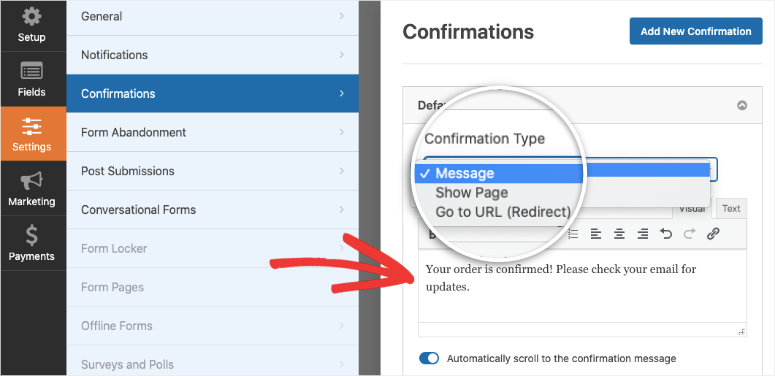
إذا حددت "رسالة" كنوع تأكيد ، يمكنك كتابة رسالة مخصصة. لا تنس النقر فوق الزر حفظ .
في حالة اختيارك إظهار صفحة أو عنوان URL ، فأنت بحاجة إلى إدخال الرابط وحفظ التغييرات.
الخطوة السادسة: دمج PayPal مع نموذج التسجيل الخاص بك
في بداية هذا الدليل ، قمنا بالفعل بتثبيت وتفعيل الوظيفة الإضافية PayPal. الآن ، يمكنك المضي قدمًا وزيارة علامة التبويب Payments »PayPal Standard في أداة إنشاء النماذج WPForms.
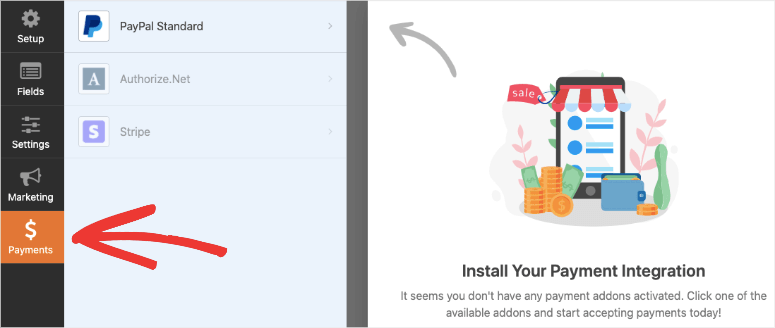
أولاً ، تحتاج إلى تحديد خيار Enable PayPal Standard Payments . سيعرض حقول معلومات PayPal أدناه.
تحتاج إلى إدخال تفاصيل حساب PayPal الشخصي أو التجاري ، بما في ذلك عنوان البريد الإلكتروني ونوع الدفع وطريقة الدفع والمزيد.
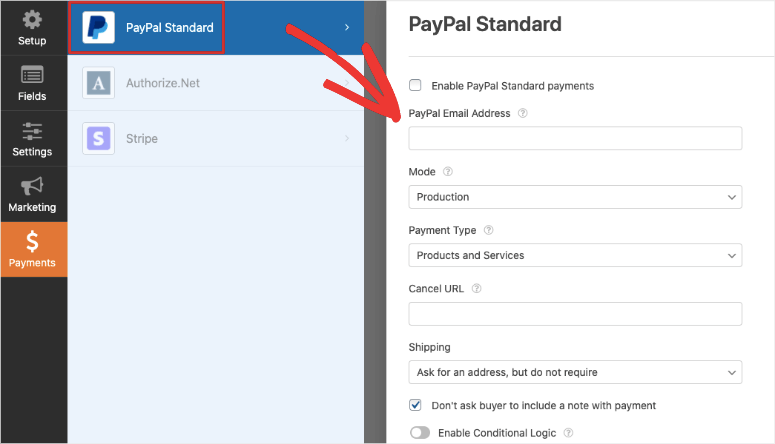
نوصيك بالتحقق بعناية من جميع التفاصيل المتعلقة بمدفوعات PayPal والنقر فوق الزر حفظ للمتابعة.
الخطوة 7. اعرض نموذج التسجيل مع مدفوعات PayPal في WordPress
الآن وقد أصبح نموذج التسجيل الخاص بك جاهزًا ، يمكنك المضي قدمًا وعرض النموذج على موقع WordPress الخاص بك.
باستخدام WPForms ، من السهل على أي شخص إضافة نموذج وعرضه في WordPress. يمكنك إضافة نموذج التسجيل إلى صفحاتك ومنشوراتك وشريطك الجانبي ومناطق أخرى جاهزة لعناصر واجهة المستخدم.
إذا كنت تريد إضافة النموذج داخل صفحة أو منشور ، فأضف كتلة جديدة في محرر قوالب WordPress وابحث عن WPForms .
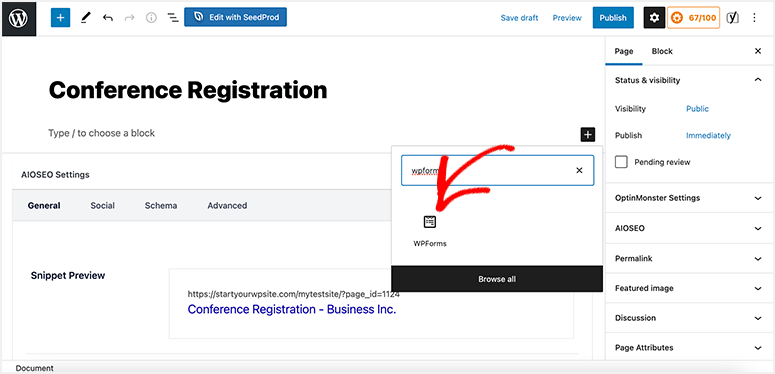
انقر فوق الكتلة المخصصة WPForms لإضافتها إلى منشورك واستخدم القائمة المنسدلة لتحديد نموذج التسجيل.
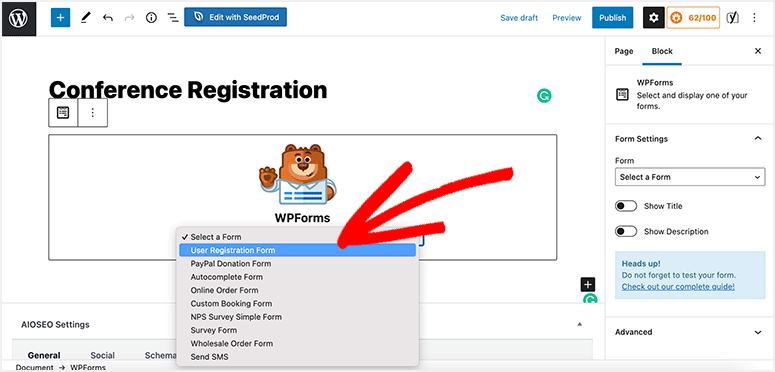
سيعرض هذا معاينة للنموذج الخاص بك في محرر WordPress. الآن ، تحتاج إلى النقر فوق الزر " نشر " أو " تحديث ".
إذا كنت لا تزال تستخدم المحرر الكلاسيكي ، فستجد زر " إضافة نموذج " الذي يتيح لك تحديد النموذج الخاص بك.
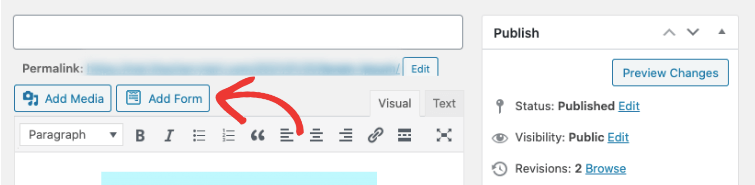
إذا كنت ترغب في إضافة استمارة التسجيل إلى منطقة جاهزة لعناصر واجهة المستخدم ، فأنت بحاجة إلى زيارة صفحة Appearance »Widgets . ابحث عن أداة WPForms واسحبها وأفلتها في الشريط الجانبي أو التذييل أو أي منطقة عناصر واجهة أخرى.
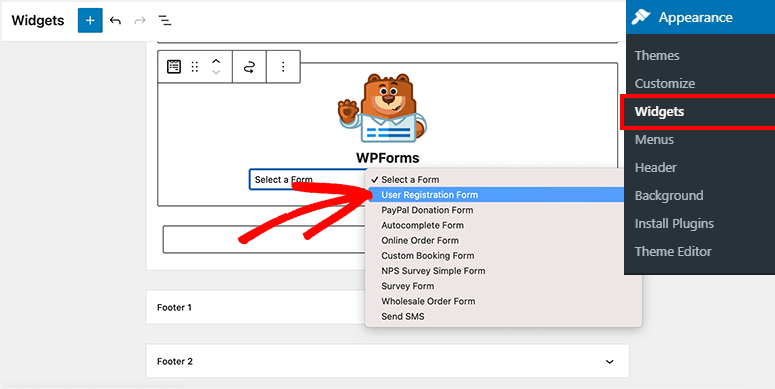
لمزيد من التخصيص ، يمكنك إضافة عنوان إلى عنصر واجهة المستخدم وتحديد نموذج التسجيل في القائمة المنسدلة.
لقد نجحت الآن في إنشاء وإضافة نموذج تسجيل باستخدام مدفوعات PayPal إلى موقع WordPress الخاص بك. بمجرد أن يبدأ المستخدمون في التسجيل ، ستقوم WPForms بجمع معلومات الإدخال والمستخدم. يمكنك الوصول إلى هذا داخل لوحة إدارة WordPress الخاصة بك ضمن WPForms »صفحة الإدخالات. يمكنك تحديد النموذج الخاص بك وعرض الإدخالات مع الرسوم البيانية والإحصاءات.
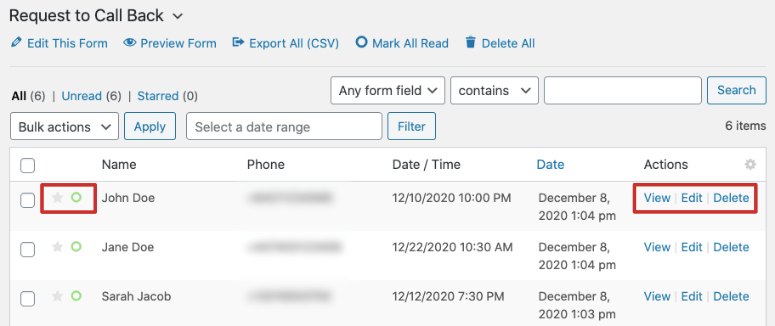
WPForms هو الأفضل بين الإضافات منشئ نماذج WordPress. يمكنك الاستمرار في استخدام المكون الإضافي لإنشاء المزيد من النماذج لموقعك مثل نموذج الاتصال أو نموذج طلب معاودة الاتصال حتى يتمكن العملاء المحتملون من الاتصال بك لمعرفة المزيد عن منتجك أو قضيتك. سيساعدك هذا في التغلب على الاعتراضات وزيادة عمليات التسجيل والمبيعات والتحويلات.
هذا كل ما لدينا الآن. نأمل أن يساعدك هذا البرنامج التعليمي في تعلم كيفية إنشاء نموذج PayPal مخصص لمواقع WordPress.
إذا كنت تتطلع إلى زيادة الاشتراكات وزيادة المبيعات ، فستحتاج إلى تجربة OptinMonster. إنها أفضل أداة لتحسين التحويل في السوق.
OptinMonster سهل الاستخدام ويتيح لك استهداف عملائك في الوقت والمكان المناسبين على موقع الويب الخاص بك. يمكنك تشغيل النوافذ المنبثقة عندما يغادر المستخدم موقعك ، ويقوم بالتمرير ، وغير نشط ، وغير ذلك الكثير. يمكنك حتى ظهور النوافذ المنبثقة الترويجية عند النقر على زر أو رابط أو صورة على موقعك.
الاحتمالات لا حصر لها مع OptinMonster!
اتبع هذا الدليل لإنشاء نافذة منبثقة عند النقر للنموذج الخاص بك: كيفية فتح WordPress Lightbox Popup عند النقر.
لخطواتك التالية ، ستحتاج إلى التحقق من هذه الموارد لزيادة تسجيلات المستخدمين لمؤتمرك أو أحداثك:
- أفضل 9 إضافات لأحداث ووردبريس
- 11 من أفضل ملحقات تسجيل دخول المستخدم والتسجيل لـ WordPress
- كيفية البيع على WordPress باستخدام PayPal (خطوة بخطوة)
هذه المقالات مليئة بالأدوات والبرامج لمساعدتك على جذب المزيد من عمليات التسجيل وتنمية أعمالك عبر الإنترنت.
